외장 코덱 사용하기 - Xvid 사용
Xvid 공식 홈페이지로 이동합니다.
오른쪽 상단 메뉴의 Xvid Video - Downloas 를 클릭합니다. ( Xvid Codec를 선택하면 안됩니다. )
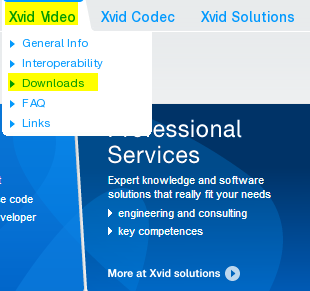
아래 링크를 클릭하세요.
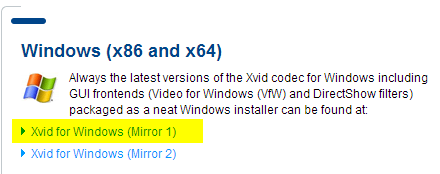
다운로드 버튼을 클릭해서 다운로드 받습니다.
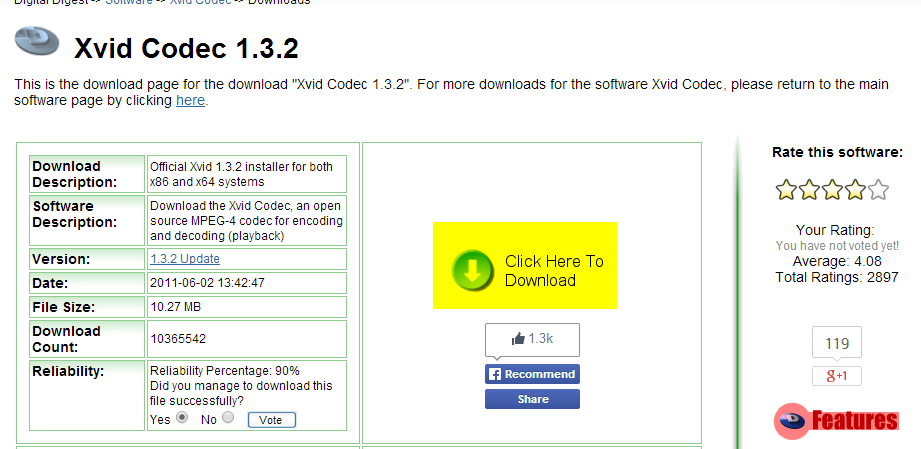
설치화면입니다. 바로 OK를 클릭하세요.
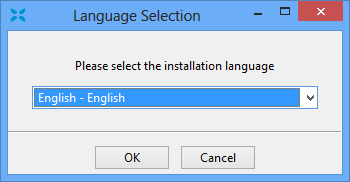
자세한 내용은 생략하고 Next 버튼만 클릭해서 진행하시면 됩니다.
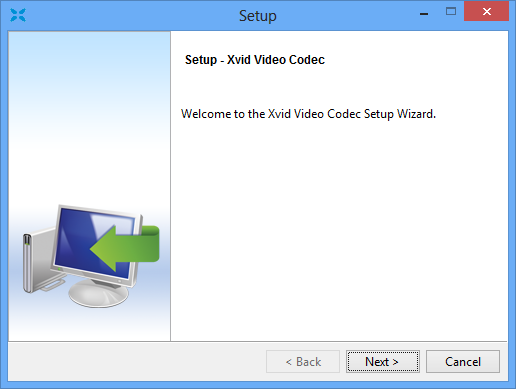
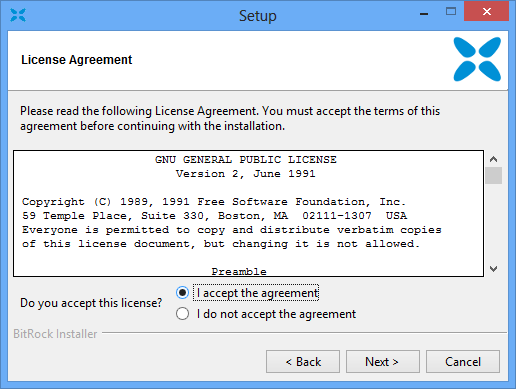
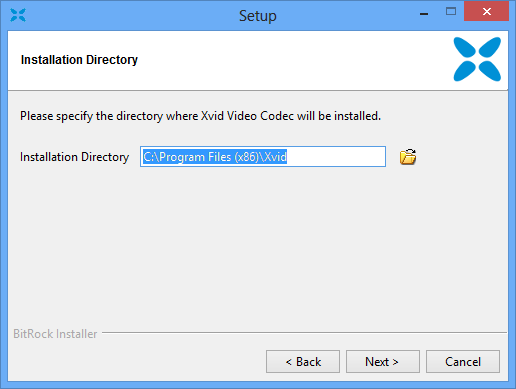
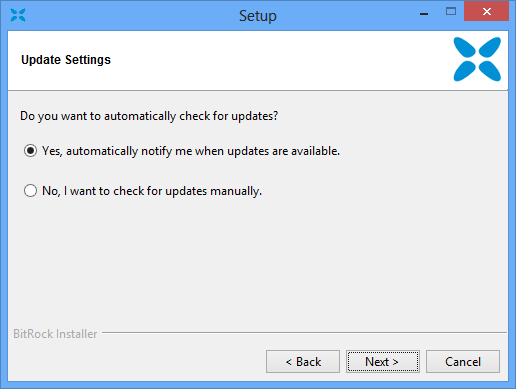
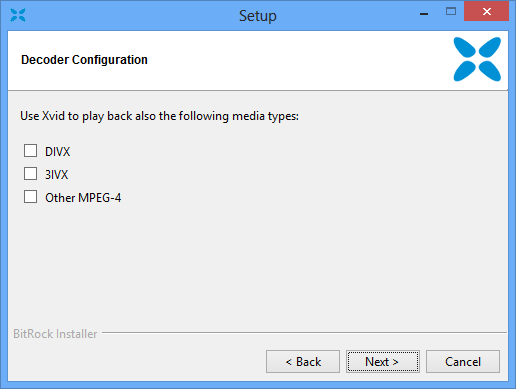
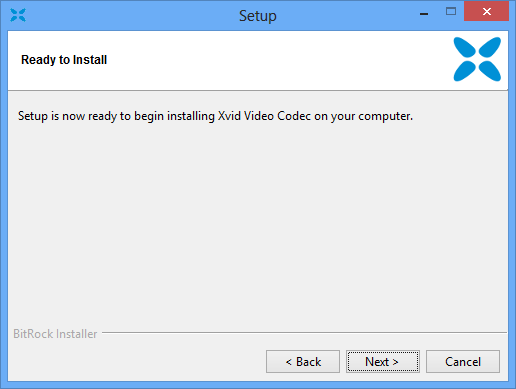
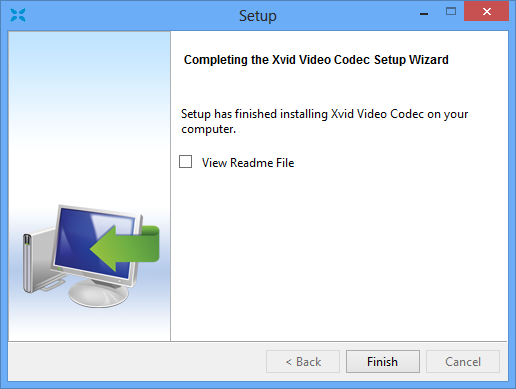
오캠이 이미 실행되어 있을 경우 재실행해야 하며 오캠 메인창에서 코덱 버튼을 클릭 후 외장 코덱 메뉴를 클릭합니다.
그리고 외장 코덱 사용하기 체크박스에 체크 후 새로 추가 된 Xvid MPEG-4 Codec이 있음을 볼 수 있습니다.
해당 코덱을 선택합니다.
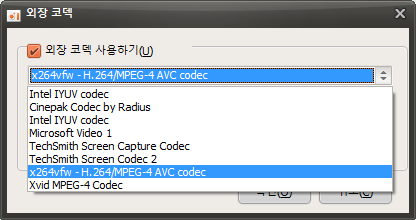
설정 버튼을 클릭하면 Xvid 코덱에 세부적인 부분을 설정할 수 있습니다.
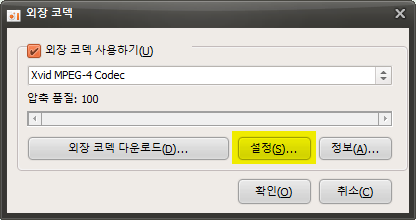
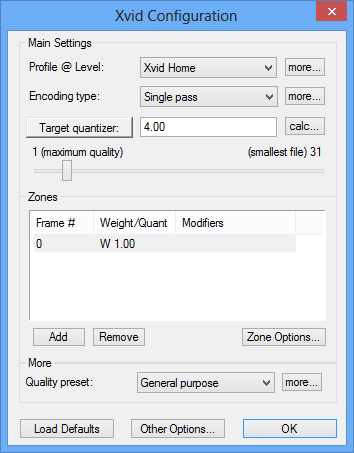
오늘의 뉴스/팁
'위험하므로 Chrome에서 차단했습니다.' 크롬 다운로드가 안되는 경우
구글 크롬(Google Chrome) 브라우저에서 오소프트(OhSoft) 소프트웨어(예: 오캠)를 다운로드하려고 할 때, "위험하므로 Chrome에서 차단했습니다"라는 경고 메시지가 표시될 수 있습니다. 이는 크롬이 오소프트 프로그램을 잘못 탐지(오탐지, False Positive)하여 발생하는 문제입니다.
보통은 발생하지 않는 현상이지만, 간혹 업데이트를 한지 얼마 되지 않았을 경우에 간혹 이런 경우가 있습니다.
오소프트 프로그램은 멀웨어, 스폰서 프로그램, 또는 기타 악성 소프트웨어를 배포하지 않는 안전한 소프트웨어입니다. 이 경고는 크롬의 보안 필터가 파일의 출처나 평판 정보를 기반으로 잘못 판단한 결과일 가능성이 높습니다. 이를 해결하려면 아래 단계를 따라 주세요:

1. 크롬 다운로드 바(하단에 표시되는 다운로드 알림)에서 경고 메시지를 클릭합니다.
2. 나타나는 창에서 "[모두 표시]" 버튼을 클릭합니다.
3. 추가 옵션 창이 열리면 "[위험한 파일 보관]"을 선택하고, 안내에 따라 다운로드를 진행합니다.
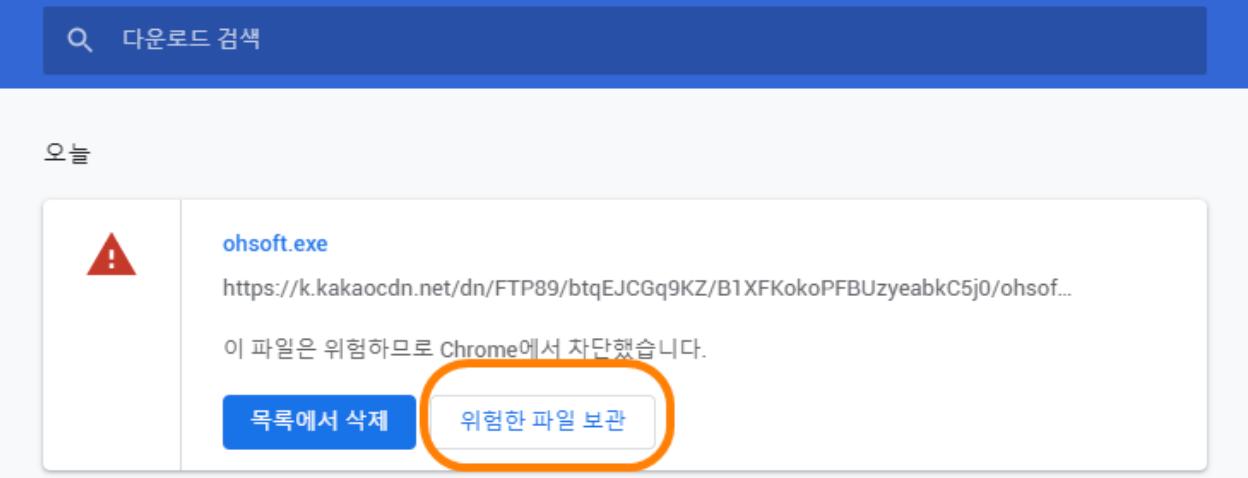
이 과정을 통해 크롬의 차단을 우회하고 오소프트 소프트웨어를 안전하게 다운로드할 수 있습니다.
만약 문제가 반복된다면, 크롬 설정에서 안전 탐색(Safe Browsing) 기능을 일시적으로 비활성화하거나, 오소프트에 문의하는 것도 좋습니다.